De nombreux utilisateurs de Windows ont signalé avoir vu l'erreur suivante lorsqu'ils essaient d'utiliser la commande net user ( utilisateur net dans l'invite de commande pour réinitialiser un mot de passe d'un compte Microsoft.
Erreur système 8646
Le système ne fait pas autorité pour le compte spécifié et ne peut donc pas terminer l'opération. Veuillez réessayer l'opération en utilisant le fournisseur associé à ce compte. S'il s'agit d'un fournisseur en ligne, veuillez consulter le site en ligne du fournisseur.
Si vous voyez cette erreur et que vous vous demandez comment la corriger, ne vous inquiétez pas. Dans cet article, nous avons organisé une liste de correctifs pouvant être utilisés pour résoudre l'erreur système 8646.
Table des matières
Correctif 1: Changer le mot de passe à partir du Panneau de configuration
REMARQUE: cette méthode ne fonctionne que si vous utilisez un compte local et que vous êtes connecté.
Étape 1: Tenir les clés Windows+R, ouvrez la boîte de dialogue Exécuter.
Étape 2: Tapez contrôler et frapper sur le Entrer clé.

Étape 3: Cliquez sur Comptes utilisateur.
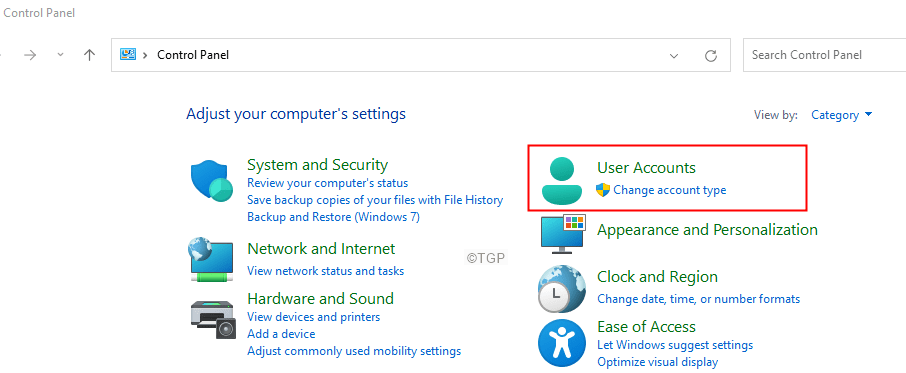
Étape 4: Cliquez à nouveau sur le Comptes utilisateur.
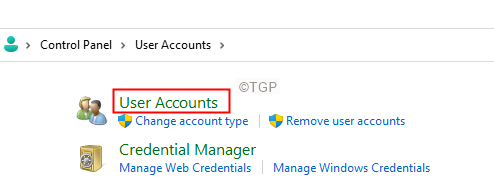
Étape 5: Cliquez sur Gérer un autre compte.
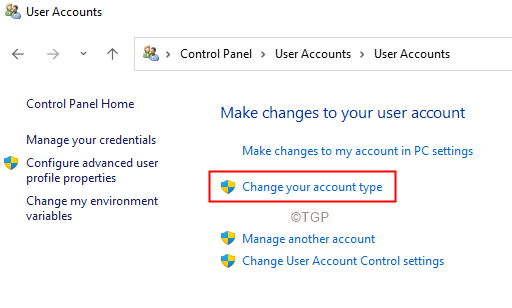
Étape 6: Si vous voyez un UAC apparaître, cliquez sur Oui.
Étape 7: Sélectionnez le compte que vous utilisez actuellement.
Étape 8: Cliquez sur Changer le mot de passe.
Étape 9: Entrez votre ancien mot de passe, puis votre nouveau mot de passe comme demandé dans l'invite.
Étape 10: Redémarrez votre système.
Correctif 2: modifiez le mot de passe à partir des paramètres
REMARQUE: cette méthode ne fonctionne que si vous utilisez un compte local et que vous êtes connecté.
Étape 1: Tenir les clés Windows+R, ouvrez la boîte de dialogue Exécuter.
Étape 2: Tapez ms-settings: options de connexion et frapper sur le Entrer clé.
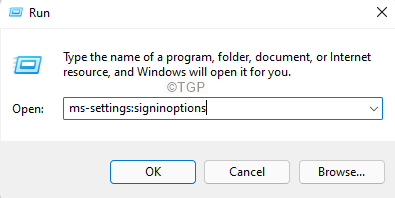
Étape 3: Dans la page qui s'affiche, sous Façons de se connecter, cliquer sur Mot de passe
Étape 4: Maintenant, cliquez sur Changer.
Étape 5: Vous serez invité à saisir un nouveau mot de passe et un indice de mot de passe.
Étape 6: Après avoir entré le mot de passe, Redémarrez votre système.
Correctif 3: modifier le compte Microsoft en ligne
Étape 1: Ouvrez votre navigateur et ouvrez le Lien de récupération de votre compte Microsoft
Étape 2: Saisissez votre Identifiant Microsoft et cliquez sur le Prochain bouton.
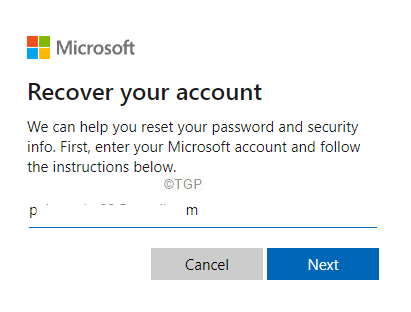
Étape 3: Sélectionnez votre compte puis cliquez sur le Obtenir le code bouton.
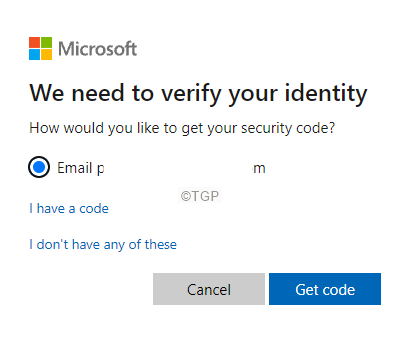
Étape 4: Il vous sera demandé d'entrer le code que vous avez reçu, entrez ce code et cliquez sur Prochain.
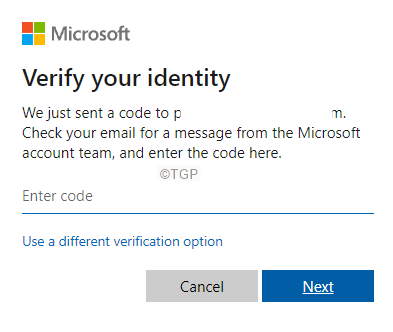
Étape 4: Vous serez invité à modifier votre mot de passe. Saisissez le nouveau mot de passe et suivez les instructions à l'écran pour terminer le processus de réinitialisation du mot de passe.
C'est tout.
Nous espérons que cet article a été instructif. Merci pour la lecture.
Veuillez commenter et nous faire savoir le correctif qui vous a aidé à résoudre l'erreur.

